So rufen Sie Outlook-Dateninformationen mit GroupDocs.Viewer für .NET ab
Einführung
In der heutigen schnelllebigen digitalen Welt ist die effiziente Verwaltung und Abfrage von Informationen aus verschiedenen Datendateien entscheidend. Dieses Tutorial führt Sie durch die Verwendung von GroupDocs.Viewer für .NET, um detaillierte Ansichtsinformationen aus Outlook-Datendateien zu extrahieren, z. B. Dateitypen oder Seitenzahlen.
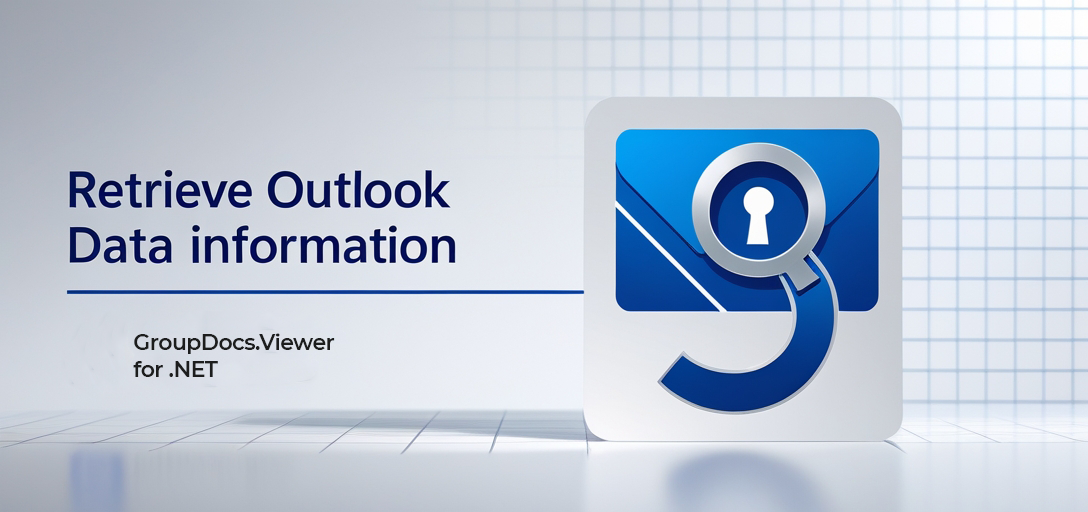
Was Sie lernen werden:
- Einrichten von GroupDocs.Viewer für .NET
- Abrufen von Ansichtsinformationen aus Outlook-Datendateien
- Durchlaufen der Ordner innerhalb dieser Dateien
Am Ende dieses Leitfadens sind Sie in der Lage, diese Funktion in Ihren Anwendungen zu implementieren und zu optimieren. Lassen Sie uns zunächst einige Voraussetzungen ansprechen.
Voraussetzungen
Stellen Sie sicher, dass Sie über Folgendes verfügen:
- GroupDocs.Viewer für die .NET-Bibliothek: Version 25.3.0 ist erforderlich.
- Entwicklungsumgebung: Eine kompatible IDE wie Visual Studio mit .NET Framework-Unterstützung.
- Grundlegende C#-Kenntnisse: Vertrautheit mit C#-Programmierung und objektorientierten Konzepten.
Einrichten von GroupDocs.Viewer für .NET
Installieren Sie die Bibliothek GroupDocs.Viewer mithilfe der NuGet Package Manager-Konsole oder der .NET-CLI:
NuGet-Paket-Manager-Konsole
Install-Package GroupDocs.Viewer -Version 25.3.0
.NET-CLI
dotnet add package GroupDocs.Viewer --version 25.3.0
Lizenzerwerb
GroupDocs bietet eine kostenlose Testversion an, um die Funktionen der Bibliothek zu testen. Besuchen Sie Kaufseite von GroupDocs für weitere Details.
Grundlegende Initialisierung und Einrichtung mit C#
Initialisieren Sie GroupDocs.Viewer, indem Sie eine Instanz der Viewer-Klasse erstellen:
using System;
using GroupDocs.Viewer;
string documentPath = @"YOUR_DOCUMENT_DIRECTORY\/";
using (Viewer viewer = new Viewer(documentPath))
{
// Ihre Codelogik hier
}
Abrufen von Ansichtsinformationen aus Outlook-Datendateien
Mit dieser Funktion können Sie wichtige Informationen wie Dateityp und Seitenanzahl direkt aus Outlook-Datendateien extrahieren.
1. Initialisieren Sie das Viewer-Objekt
Erstellen Sie eine Instanz des Viewer Klasse mit Ihrem Dokumentpfad:
string documentPath = @"YOUR_DOCUMENT_DIRECTORY\/";
using (Viewer viewer = new Viewer(documentPath))
{
// Die weitere Bearbeitung erfolgt hier
}
2. Konfigurieren Sie die Optionen für die Anzeige von Informationen
Um bestimmte Ansichtsinformationen abzurufen, konfigurieren Sie die ViewInfoOptions für HTML-Rendering:
ViewInfoOptions options = ViewInfoOptions.ForHtmlView();
3. OutlookViewInfo abrufen
Verwenden Sie die GetViewInfo() Methode zum Abrufen von Ansichtsinformationen und zum Umwandeln in OutlookViewInfo:
OutlookViewInfo rootFolderInfo = viewer.GetViewInfo(options) as OutlookViewInfo;
4. Zugriff auf Dateityp und Seitenanzahl
Dateityp- und Seiteninformationen extrahieren:
string fileType = "File type is: " + rootFolderInfo.FileType;
string pagesCount = "Pages count: " + rootFolderInfo.Pages.Count;
5. Ordner durchlaufen
Durchlaufen Sie die Ordner in der Outlook-Datendatei:
foreach (string folder in rootFolderInfo.Folders)
{
// Verarbeiten Sie jeden Ordner nach Bedarf
}
Tipps zur Fehlerbehebung
- Stellen Sie sicher, dass Ihr Dokumentpfad korrekt und zugänglich ist.
- Überprüfen Sie, ob die Version der GroupDocs.Viewer-Bibliothek mit der in Ihrem Setup angegebenen Version übereinstimmt.
- Behandeln Sie Ausnahmen während der Dateiverarbeitung, um Anwendungsabstürze zu vermeiden.
Praktische Anwendungen
Diese Funktion kann in verschiedene Szenarien integriert werden:
- Automatisierte E-Mail-Archivierung: Organisieren Sie E-Mail-Daten aus Outlook-Dateien zu Archivierungszwecken.
- Datenmigrationstools: Erleichtert die Migration von E-Mail-Daten zwischen Plattformen.
- Berichtssysteme: Erstellen Sie detaillierte Berichte basierend auf Inhalten in Outlook-Datendateien.
Überlegungen zur Leistung
Optimieren Sie die Leistung durch:
- Verwenden effizienter Speicherverwaltungspraktiken.
- Begrenzen Sie Vorgänge während einer einzelnen Sitzung, indem Sie Anforderungen, sofern möglich, bündeln.
Übernehmen Sie diese Best Practices für eine reibungslose Ausführung, insbesondere in Umgebungen mit hohen Anforderungen.
Abschluss
In diesem Tutorial erfahren Sie, wie Sie mit GroupDocs.Viewer für .NET umfassende Ansichtsinformationen aus Outlook-Datendateien abrufen. Implementieren Sie diese Funktionalität in Ihren Anwendungen, um E-Mail-Daten effizient zu verwalten.
Erwägen Sie, andere Funktionen von GroupDocs.Viewer zu erkunden oder es in zusätzliche Systeme zu integrieren, um seinen Nutzen in Ihren Projekten zu verbessern.
FAQ-Bereich
- Welche Dateiformate unterstützt GroupDocs.Viewer?
- Es unterstützt ein breites Spektrum, einschließlich Outlook-Dateien (.pst, .ost).
- Wie gehe ich mit Ausnahmen während der Dateiverarbeitung um?
- Implementieren Sie Try-Catch-Blöcke um Ihren Code, um Fehler elegant zu verwalten.
- Kann ich große Outlook-Dateien effizient verarbeiten?
- Ja, indem Sie die oben beschriebenen Leistungsüberlegungen beachten.
- Gibt es eine Möglichkeit, die Menge der gleichzeitig verarbeiteten Daten zu begrenzen?
- Steuern Sie die Verarbeitung mit Paginierungs- oder Batching-Strategien.
- Welche Probleme treten häufig beim Abrufen von Ansichtsinformationen auf?
- Zu den häufigsten Problemen zählen falsche Dateipfade und nicht übereinstimmende Bibliotheksversionen.
Ressourcen
Mit diesen Ressourcen verbessern Sie Ihr Verständnis und die Implementierung von GroupDocs.Viewer für .NET. Starten Sie noch heute mit der Implementierung!